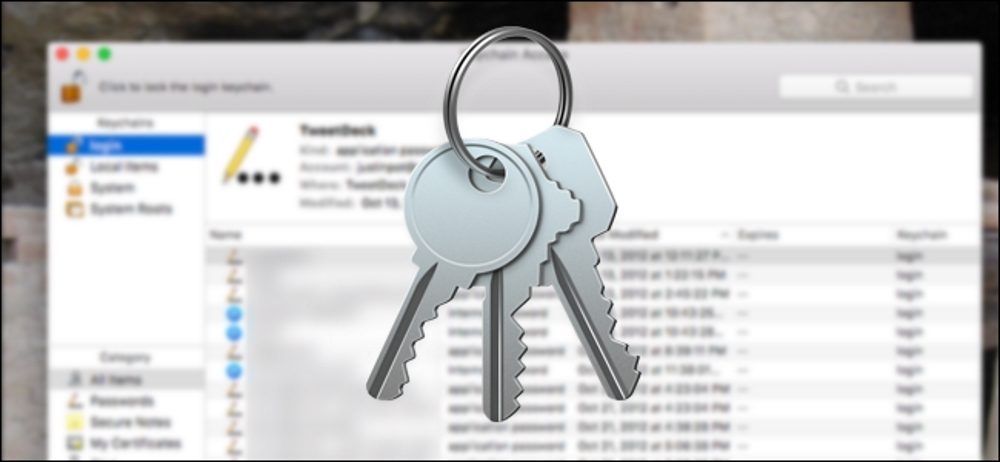کامپیوتر مک شما انواع مختلفی از پسوردها را ذخیره میکند. پسوردهایی که برای اتصال به شبکههای وای-فای استفاده مینمایید، پسوردهایی که از آنها برای باز کردن اپلیکیشنهای گوناگون بهره میگیرید و یا حتی کلمات عبوری که برای ورود به اشتراکهای آنلاین مختلف خود در مرورگر سافاری وارد میکنید. حال شاید برایتان این سئوال مطرح باشد که پسوردهای مذکور دقیقاً در کجا ذخیره میشوند و آیا میتوانید آنها را ببینید و مدیریت کنید؟
در پاسخ به چنین سئوالی باید بگوئیم، بله این امر امکان پذیر است. کامپیوتر مکتان از برنامهای با عنوان «Keychain Access» بهره میگیرد تا پسوردهایتان را به شکلی ایمن ذخیرهسازی کند، البته در این برنامه و در کنار پسوردها بسیاری از گواهیها و کلیدهای دیجیتالی که برای احراز هویت سایتها و سرویسهای آنلاین کاربرد دارند نیز ذخیره میشوند. برای دسترسی به اپلیکیشنی که از آن سخن گفتیم لازم است مسیر Applications > Utilities را طی کنید، یا اینکه «اسپاتلایت» را باز کرده و در آن عبارت «Keychain» را جستجو نمایید.
پیش از هر چیز میبایست به این نکته اشاره کنیم که برنامهی مذکور اصلاً کاربر پسند نیست و رابط کاربری آن نیز ابداً ساده محسوب نمیشود، اما استفاده از آن این مزیت را در پی دارد که پسوردهایتان با گوشی آیفون و آیپدتان نیز سینک خواهند شد. ضمناً لازم است بدانید برخی از موارد، مانند پسورد شبکههای وای-فای همواره توسط Keychain Access ذخیره میشوند، لذا بهتر است با این ابزار بیشتر آشنا شده و از نحوهی استفاده از آن آگاهی دقیقتری داشته باشید.
رابط کاربری
به محض اینکه Keychain Access را اجرا کنید رابط کاربری آن در مقابل شما ظاهر خواهد شد و همانطور که قبلاً هم اشاره کردیم این رابط کاربری میتواند قدری گیج کننده باشد.
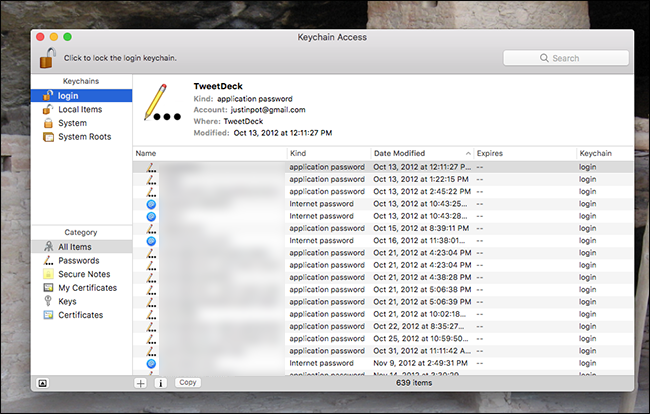
در ستون سمت چپ برنامه میتوانید Keychainها –یا در اصل «جا کلیدیهای»- مختلفی که روی کامپیوتر شما ساخته شدهاند را ببینید. این جا کلیدیها را میتوانید همانند فولدرهایی تصور کنید که در آنها پسوردها و گواهیهای دیجیتالی مختلفی ذخیره گشتهاند.
کمی پائینتر در همین ستون هم قادر هستید دستهبندیهای موضوعی از مواردی را ملاحظه نمایید که Keychain Access میتواند ذخیرهسازی کند. هر دستهبندی موضوعی در اصل همانند یک فیلتر عمل میکند: مثلاً اگر روی «Passwords» کلیک بکنید، فهرستی از پسوردهایی که تا کنون توسط Keychain Access ذخیره شدهاند به نمایش در میآیند.
در قاب سمت راست برنامه نیز دقیقاً همان چیزی که به دنبالش هستید به شما نشان داده میشود، و اگر روی هر آیتم در این قاب کلیک بکنید جزئیات بیشتری در رابطه با آن آیتم قابل رویت خواهد بود.
اکثر کاربران وقتی به سراغ Keychain Access میروند که میخواهند یکی از پسوردهایی که قبلاً ذخیره کردهاند را مشاهده کنند. بدیهی است این پسورد میتواند مربوط به یک شبکهی وای-فای یا یک وبسایت باشد. مرور کردن کلمات عبور در نرمافزار مورد بحث بسیار ساده است و برای اینکار کافیست ابتدا دستهبندی موضوعی «Passwords» را کلیک کرده و سپس روی عنوان ستون «Kind» -یا همان «نوع»- کلیک نمایید تا آنها بر همین اساس مرتب شوند.
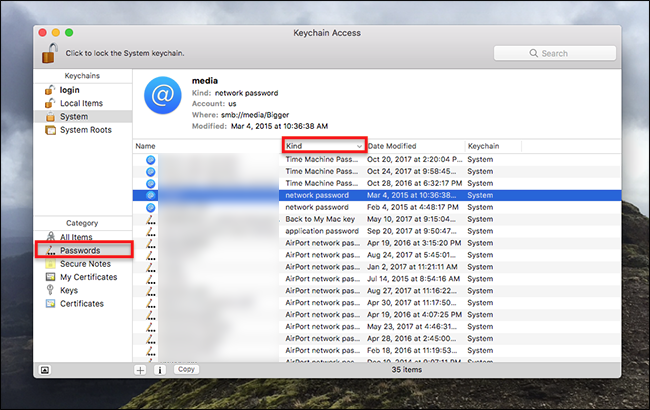
اگر به دنبال مورد خاص و مشخصی میگردید جستجو کردن هم به احتمال زیاد کارتان را راه خواهد انداخت. به خاطر داشته باشید اگر آنچه را به دنبالش بودید پیدا نکردید چندین Keychain مختلف را باز کرده و در آنها نیز جستجو کنید. پس از یافتن آیتم مورد نظر روی آن دابل کلیک نمایید تا یک پنجرهی جدید باز شود.
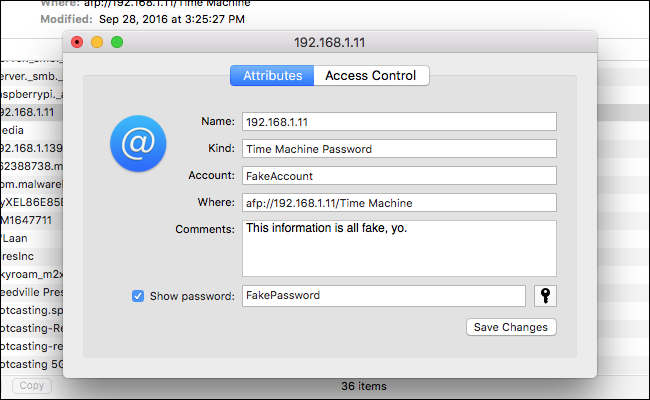
در پنجرهی جدیدی که باز شده است برای مشاهدهی پسورد، کافیست در قسمت پائینی آن گزینهی «Show Password» -یا همان «نمایش پسورد»- را علامت بزنید. گفتنی است با علامت زدن این گزینه از شما خواسته میشود یکبار دیگر کلمهی عبوری که از آن برای ورود به سیستمتان استفاده میکنید را وارد نمایید.
سینک کردن پسوردها از طریق iCloud
اگر کاربر سرویس iCloud محسوب میشوید، میتوانید پسوردهای خود را بین کامپیوتر با سیستم عامل مک و دیگر دیوایسهای اپل مانند آیفون و آیپد سینک کنید. به زبان سادهتر، از این طریق پسوردی که در کامپیوتر مکینتاشتان ذخیره کردهاید در آیفونتان نیز در دسترس خواهد بود. به منظور فعال کردن این ویژگی به بخش «تنظیمات سیستم» یا همان «System Preferences» رفته و گزینهی iCloud را انتخاب کنید.
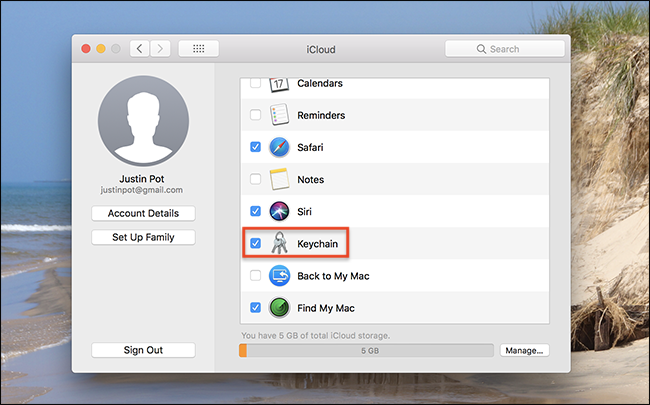
حال در پنجرهی مربوط به گزینهی مورد اشاره لازم است گزینهی «Keychain» را علامت بزنید.
Keychain Access چه چیزهای دیگری را ذخیره میکند؟
همانطور که در ابتدای مطلب هم اشاره کردیم، پسوردها تنها موردی نیستند که توسط Keychain Access ذخیره میشوند. این ابزار اقدام به ذخیرهسازی برخی از موارد امنیتی دیگر نیز میکنند که مهمترین آنها عبارتند از:
- گواهیهای دیجیتالی (Certificates) که توسط سافاری و برخی از دیگر برنامهها برای احراز هویت سایتهای مختلف استفاده میشوند. برای مثال پروتکل HTTPS از این گواهیها برای رمزنگاری وبسایتها و دادههایی بهره میگیرد که توسط کاربران با آنها رد و بدل میگردد.
- یادداشتهای امن نیز از دیگر چیزهایی به حساب میآید که توسط Keychain access ذخیره میشوند. در اصل ذخیرهسازی و محافظت از «یادداشتهای امنی» (Secure Notes) که در کامپیوتر مک خود به رشته تحریر میآورید به Keychain Access سپرده شده است.
- کلیدهای (Keys) مختلفی که برنامههای گوناگون برای رمزنگاری مورد استفاده قرار میدهند. اگر به این بخش سر بزنید میتوانید بسیاری از کلیدهایی که برنامههای مختلف از جمله iCloud و پیامرسانها از آنها برای انکریپت کردن دادهها بهره میگیرند را ببینید.
شاید اپل در آینده تصمیم بگیرد ابزار بهتر و کاربر پسندتری را برای مدیریت پسوردها در سیستمعامل کامپیوترهایش پیادهسازی کند. ولی اکنون به قدر کافی در رابطه با نرمافزاری که در زمان حاضر در اختیار شما قرار گرفته است، یعنی Keychain Access، اطلاعات دارید و در صورت لزوم میتوانید از آن بهرهی لازم را بگیرید هر چند که اپلیکیشن یاد شده چندان باب میل کاربران محسوب نمیشود.
منبع: HowToGeek